ad blue FIAT 500L LIVING 2019 Betriebsanleitung (in German)
[x] Cancel search | Manufacturer: FIAT, Model Year: 2019, Model line: 500L LIVING, Model: FIAT 500L LIVING 2019Pages: 268, PDF-Größe: 5.74 MB
Page 229 of 268
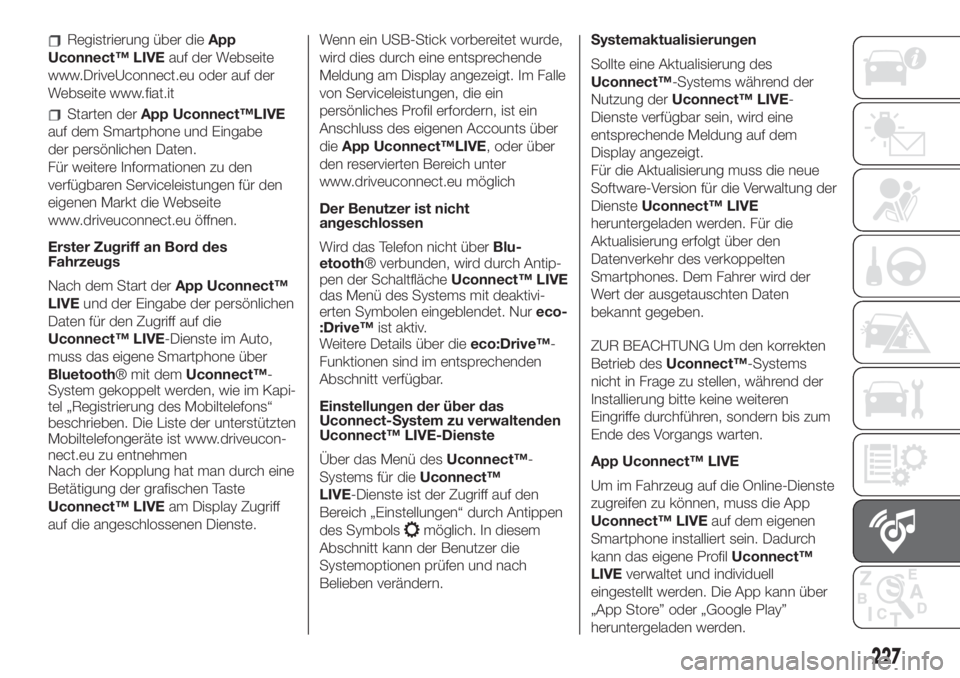
Registrierung über dieApp
Uconnect™ LIVEauf der Webseite
www.DriveUconnect.eu oder auf der
Webseite www.fiat.it
Starten derApp Uconnect™LIVE
auf dem Smartphone und Eingabe
der persönlichen Daten.
Für weitere Informationen zu den
verfügbaren Serviceleistungen für den
eigenen Markt die Webseite
www.driveuconnect.eu öffnen.
Erster Zugriff an Bord des
Fahrzeugs
Nach dem Start derApp Uconnect™
LIVEund der Eingabe der persönlichen
Daten für den Zugriff auf die
Uconnect™ LIVE-Dienste im Auto,
muss das eigene Smartphone über
Bluetooth® mit demUconnect™-
System gekoppelt werden, wie im Kapi-
tel „Registrierung des Mobiltelefons“
beschrieben. Die Liste der unterstützten
Mobiltelefongeräte ist www.driveucon-
nect.eu zu entnehmen
Nach der Kopplung hat man durch eine
Betätigung der grafischen Taste
Uconnect™ LIVEam Display Zugriff
auf die angeschlossenen Dienste.Wenn ein USB-Stick vorbereitet wurde,
wird dies durch eine entsprechende
Meldung am Display angezeigt. Im Falle
von Serviceleistungen, die ein
persönliches Profil erfordern, ist ein
Anschluss des eigenen Accounts über
dieApp Uconnect™LIVE, oder über
den reservierten Bereich unter
www.driveuconnect.eu möglich
Der Benutzer ist nicht
angeschlossen
Wird das Telefon nicht überBlu-
etooth® verbunden, wird durch Antip-
pen der SchaltflächeUconnect™ LIVE
das Menü des Systems mit deaktivi-
erten Symbolen eingeblendet. Nureco-
:Drive™ist aktiv.
Weitere Details über dieeco:Drive™-
Funktionen sind im entsprechenden
Abschnitt verfügbar.
Einstellungen der über das
Uconnect-System zu verwaltenden
Uconnect™ LIVE-Dienste
Über das Menü desUconnect™-
Systems für dieUconnect™
LIVE-Dienste ist der Zugriff auf den
Bereich „Einstellungen“ durch Antippen
des Symbols
möglich. In diesem
Abschnitt kann der Benutzer die
Systemoptionen prüfen und nach
Belieben verändern.Systemaktualisierungen
Sollte eine Aktualisierung des
Uconnect™-Systems während der
Nutzung derUconnect™ LIVE-
Dienste verfügbar sein, wird eine
entsprechende Meldung auf dem
Display angezeigt.
Für die Aktualisierung muss die neue
Software-Version für die Verwaltung der
DiensteUconnect™ LIVE
heruntergeladen werden. Für die
Aktualisierung erfolgt über den
Datenverkehr des verkoppelten
Smartphones. Dem Fahrer wird der
Wert der ausgetauschten Daten
bekannt gegeben.
ZUR BEACHTUNG Um den korrekten
Betrieb desUconnect™-Systems
nicht in Frage zu stellen, während der
Installierung bitte keine weiteren
Eingriffe durchführen, sondern bis zum
Ende des Vorgangs warten.
App Uconnect™ LIVE
Um im Fahrzeug auf die Online-Dienste
zugreifen zu können, muss die App
Uconnect™ LIVEauf dem eigenen
Smartphone installiert sein. Dadurch
kann das eigene ProfilUconnect™
LIVEverwaltet und individuell
eingestellt werden. Die App kann über
„App Store” oder „Google Play”
heruntergeladen werden.
227
Page 232 of 268
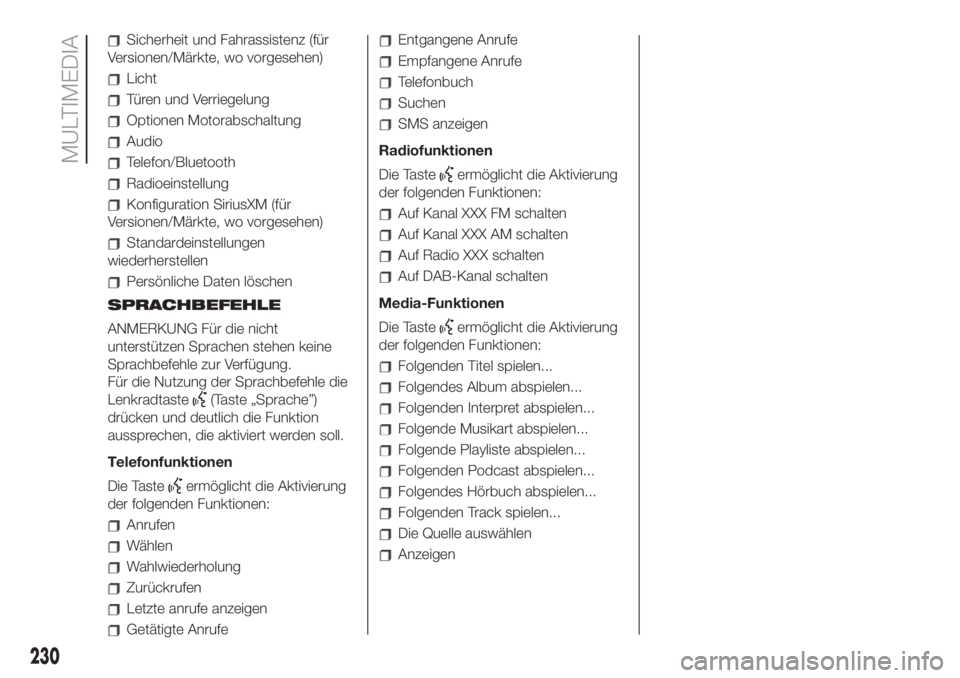
Sicherheit und Fahrassistenz (für
Versionen/Märkte, wo vorgesehen)
Licht
Türen und Verriegelung
Optionen Motorabschaltung
Audio
Telefon/Bluetooth
Radioeinstellung
Konfiguration SiriusXM (für
Versionen/Märkte, wo vorgesehen)
Standardeinstellungen
wiederherstellen
Persönliche Daten löschen
SPRACHBEFEHLE
ANMERKUNG Für die nicht
unterstützen Sprachen stehen keine
Sprachbefehle zur Verfügung.
Für die Nutzung der Sprachbefehle die
Lenkradtaste
(Taste „Sprache”)
drücken und deutlich die Funktion
aussprechen, die aktiviert werden soll.
Telefonfunktionen
Die Taste
ermöglicht die Aktivierung
der folgenden Funktionen:
Anrufen
Wählen
Wahlwiederholung
Zurückrufen
Letzte anrufe anzeigen
Getätigte Anrufe
Entgangene Anrufe
Empfangene Anrufe
Telefonbuch
Suchen
SMS anzeigen
Radiofunktionen
Die Taste
ermöglicht die Aktivierung
der folgenden Funktionen:
Auf Kanal XXX FM schalten
Auf Kanal XXX AM schalten
Auf Radio XXX schalten
Auf DAB-Kanal schalten
Media-Funktionen
Die Taste
ermöglicht die Aktivierung
der folgenden Funktionen:
Folgenden Titel spielen...
Folgendes Album abspielen...
Folgenden Interpret abspielen...
Folgende Musikart abspielen...
Folgende Playliste abspielen...
Folgenden Podcast abspielen...
Folgendes Hörbuch abspielen...
Folgenden Track spielen...
Die Quelle auswählen
Anzeigen
230
MULTIMEDIA
Page 235 of 268
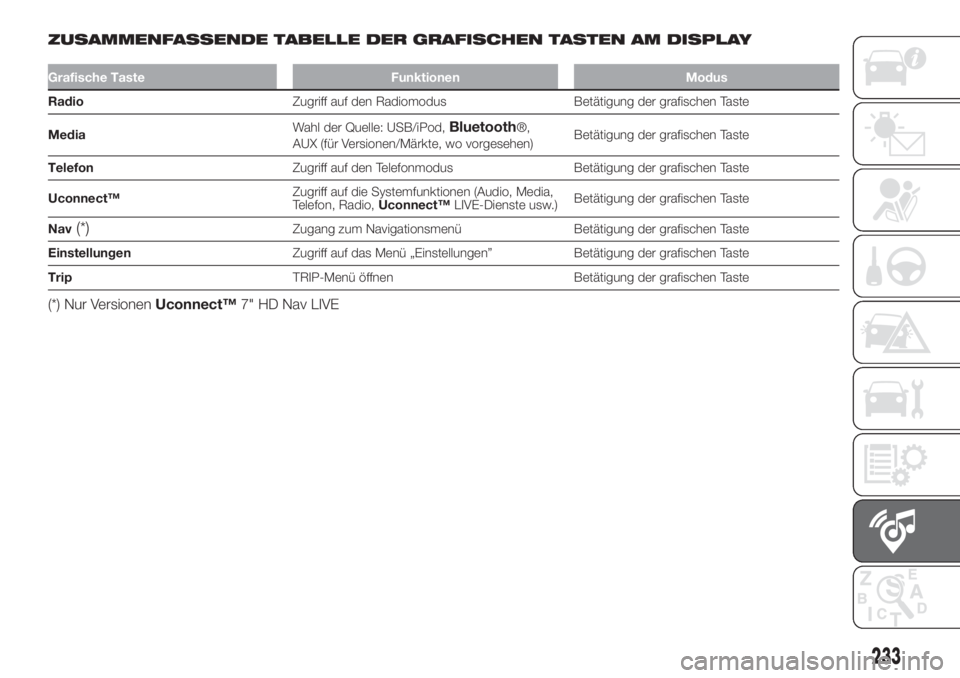
ZUSAMMENFASSENDE TABELLE DER GRAFISCHEN TASTEN AM DISPLAY
Grafische Taste Funktionen Modus
RadioZugriff auf den Radiomodus Betätigung der grafischen Taste
MediaWahl der Quelle: USB/iPod,
Bluetooth®,
AUX (für Versionen/Märkte, wo vorgesehen)Betätigung der grafischen Taste
TelefonZugriff auf den Telefonmodus Betätigung der grafischen Taste
Uconnect™Zugriff auf die Systemfunktionen (Audio, Media,
Telefon, Radio,Uconnect™LIVE-Dienste usw.)Betätigung der grafischen Taste
Nav
(*)Zugang zum Navigationsmenü Betätigung der grafischen Taste
EinstellungenZugriff auf das Menü „Einstellungen” Betätigung der grafischen Taste
TripTRIP-Menü öffnen Betätigung der grafischen Taste
(*) Nur VersionenUconnect™7" HD Nav LIVE
233
Page 240 of 268
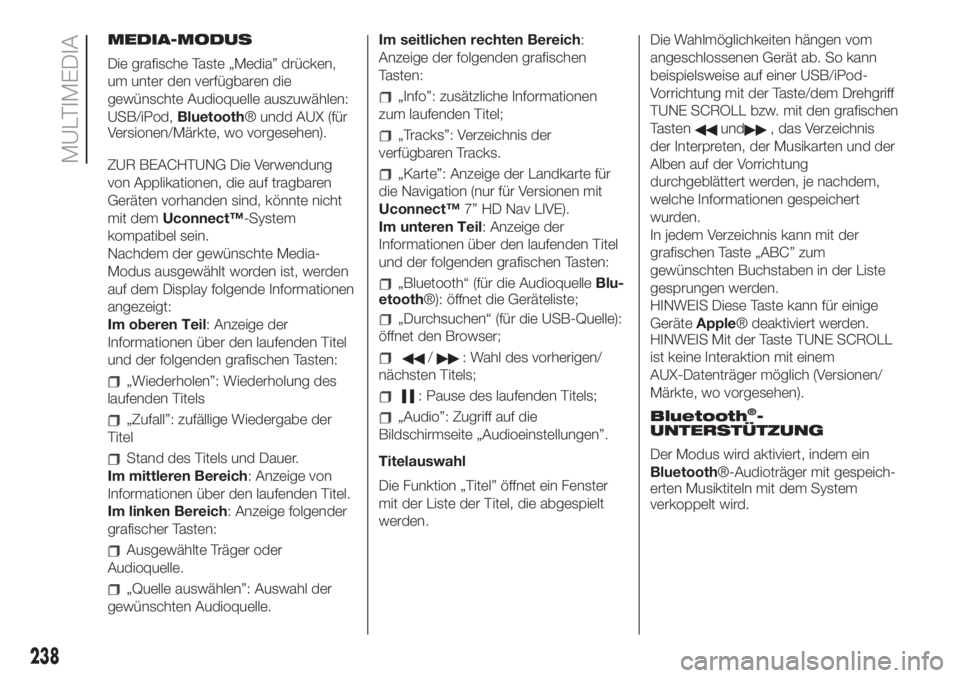
MEDIA-MODUS
Die grafische Taste „Media” drücken,
um unter den verfügbaren die
gewünschte Audioquelle auszuwählen:
USB/iPod,Bluetooth® undd AUX (für
Versionen/Märkte, wo vorgesehen).
ZUR BEACHTUNG Die Verwendung
von Applikationen, die auf tragbaren
Geräten vorhanden sind, könnte nicht
mit demUconnect™-System
kompatibel sein.
Nachdem der gewünschte Media-
Modus ausgewählt worden ist, werden
auf dem Display folgende Informationen
angezeigt:
Im oberen Teil: Anzeige der
Informationen über den laufenden Titel
und der folgenden grafischen Tasten:
„Wiederholen”: Wiederholung des
laufenden Titels
„Zufall”: zufällige Wiedergabe der
Titel
Stand des Titels und Dauer.
Im mittleren Bereich: Anzeige von
Informationen über den laufenden Titel.
Im linken Bereich: Anzeige folgender
grafischer Tasten:
Ausgewählte Träger oder
Audioquelle.
„Quelle auswählen”: Auswahl der
gewünschten Audioquelle.Im seitlichen rechten Bereich:
Anzeige der folgenden grafischen
Tasten:
„Info”: zusätzliche Informationen
zum laufenden Titel;
„Tracks”: Verzeichnis der
verfügbaren Tracks.
„Karte”: Anzeige der Landkarte für
die Navigation (nur für Versionen mit
Uconnect™7” HD Nav LIVE).
Im unteren Teil: Anzeige der
Informationen über den laufenden Titel
und der folgenden grafischen Tasten:
„Bluetooth“ (für die AudioquelleBlu-
etooth®): öffnet die Geräteliste;
„Durchsuchen“ (für die USB-Quelle):
öffnet den Browser;
/: Wahl des vorherigen/
nächsten Titels;
: Pause des laufenden Titels;
„Audio”: Zugriff auf die
Bildschirmseite „Audioeinstellungen”.
Titelauswahl
Die Funktion „Titel” öffnet ein Fenster
mit der Liste der Titel, die abgespielt
werden.Die Wahlmöglichkeiten hängen vom
angeschlossenen Gerät ab. So kann
beispielsweise auf einer USB/iPod-
Vorrichtung mit der Taste/dem Drehgriff
TUNE SCROLL bzw. mit den grafischen
Tasten
und, das Verzeichnis
der Interpreten, der Musikarten und der
Alben auf der Vorrichtung
durchgeblättert werden, je nachdem,
welche Informationen gespeichert
wurden.
In jedem Verzeichnis kann mit der
grafischen Taste „ABC” zum
gewünschten Buchstaben in der Liste
gesprungen werden.
HINWEIS Diese Taste kann für einige
GeräteApple® deaktiviert werden.
HINWEIS Mit der Taste TUNE SCROLL
ist keine Interaktion mit einem
AUX-Datenträger möglich (Versionen/
Märkte, wo vorgesehen).
Bluetooth
®-
UNTERSTÜTZUNG
Der Modus wird aktiviert, indem ein
Bluetooth®-Audioträger mit gespeich-
erten Musiktiteln mit dem System
verkoppelt wird.
238
MULTIMEDIA
Page 241 of 268
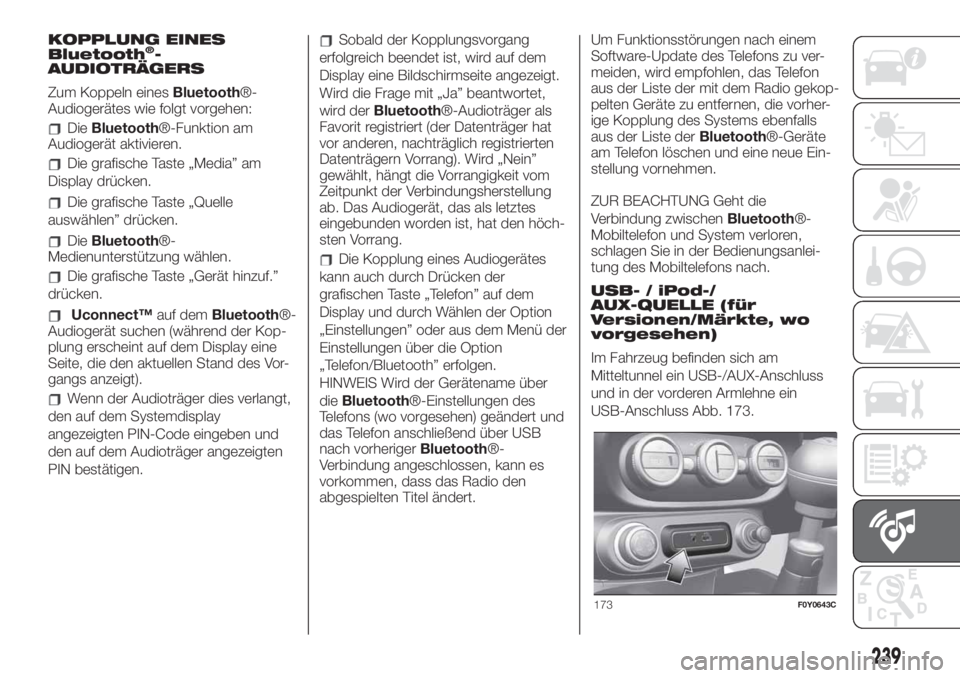
KOPPLUNG EINES
Bluetooth®-
AUDIOTRÄGERS
Zum Koppeln einesBluetooth®-
Audiogerätes wie folgt vorgehen:
DieBluetooth®-Funktion am
Audiogerät aktivieren.
Die grafische Taste „Media” am
Display drücken.
Die grafische Taste „Quelle
auswählen” drücken.
DieBluetooth®-
Medienunterstützung wählen.
Die grafische Taste „Gerät hinzuf.”
drücken.
Uconnect™auf demBluetooth®-
Audiogerät suchen (während der Kop-
plung erscheint auf dem Display eine
Seite, die den aktuellen Stand des Vor-
gangs anzeigt).
Wenn der Audioträger dies verlangt,
den auf dem Systemdisplay
angezeigten PIN-Code eingeben und
den auf dem Audioträger angezeigten
PIN bestätigen.
Sobald der Kopplungsvorgang
erfolgreich beendet ist, wird auf dem
Display eine Bildschirmseite angezeigt.
Wird die Frage mit „Ja” beantwortet,
wird derBluetooth®-Audioträger als
Favorit registriert (der Datenträger hat
vor anderen, nachträglich registrierten
Datenträgern Vorrang). Wird „Nein”
gewählt, hängt die Vorrangigkeit vom
Zeitpunkt der Verbindungsherstellung
ab. Das Audiogerät, das als letztes
eingebunden worden ist, hat den höch-
sten Vorrang.
Die Kopplung eines Audiogerätes
kann auch durch Drücken der
grafischen Taste „Telefon” auf dem
Display und durch Wählen der Option
„Einstellungen” oder aus dem Menü der
Einstellungen über die Option
„Telefon/Bluetooth” erfolgen.
HINWEIS Wird der Gerätename über
dieBluetooth®-Einstellungen des
Telefons (wo vorgesehen) geändert und
das Telefon anschließend über USB
nach vorherigerBluetooth®-
Verbindung angeschlossen, kann es
vorkommen, dass das Radio den
abgespielten Titel ändert.Um Funktionsstörungen nach einem
Software-Update des Telefons zu ver-
meiden, wird empfohlen, das Telefon
aus der Liste der mit dem Radio gekop-
pelten Geräte zu entfernen, die vorher-
ige Kopplung des Systems ebenfalls
aus der Liste derBluetooth®-Geräte
am Telefon löschen und eine neue Ein-
stellung vornehmen.
ZUR BEACHTUNG Geht die
Verbindung zwischenBluetooth®-
Mobiltelefon und System verloren,
schlagen Sie in der Bedienungsanlei-
tung des Mobiltelefons nach.
USB- / iPod-/
AUX-QUELLE (für
Versionen/Märkte, wo
vorgesehen)
Im Fahrzeug befinden sich am
Mitteltunnel ein USB-/AUX-Anschluss
und in der vorderen Armlehne ein
USB-Anschluss Abb. 173.
173F0Y0643C
239
Page 243 of 268
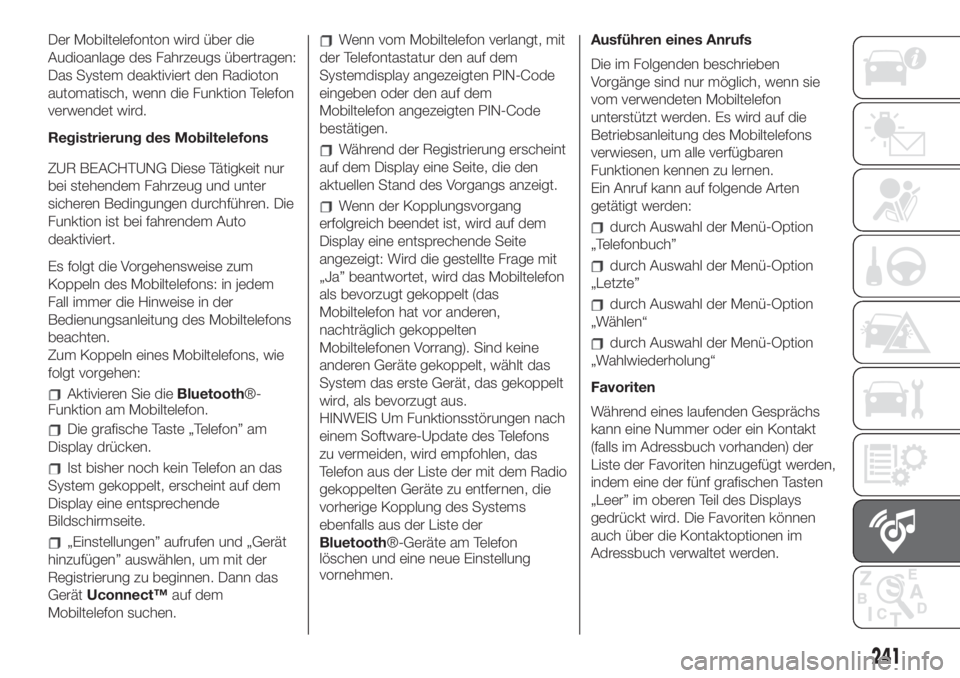
Der Mobiltelefonton wird über die
Audioanlage des Fahrzeugs übertragen:
Das System deaktiviert den Radioton
automatisch, wenn die Funktion Telefon
verwendet wird.
Registrierung des Mobiltelefons
ZUR BEACHTUNG Diese Tätigkeit nur
bei stehendem Fahrzeug und unter
sicheren Bedingungen durchführen. Die
Funktion ist bei fahrendem Auto
deaktiviert.
Es folgt die Vorgehensweise zum
Koppeln des Mobiltelefons: in jedem
Fall immer die Hinweise in der
Bedienungsanleitung des Mobiltelefons
beachten.
Zum Koppeln eines Mobiltelefons, wie
folgt vorgehen:
Aktivieren Sie dieBluetooth®-
Funktion am Mobiltelefon.
Die grafische Taste „Telefon” am
Display drücken.
Ist bisher noch kein Telefon an das
System gekoppelt, erscheint auf dem
Display eine entsprechende
Bildschirmseite.
„Einstellungen” aufrufen und „Gerät
hinzufügen” auswählen, um mit der
Registrierung zu beginnen. Dann das
GerätUconnect™auf dem
Mobiltelefon suchen.
Wenn vom Mobiltelefon verlangt, mit
der Telefontastatur den auf dem
Systemdisplay angezeigten PIN-Code
eingeben oder den auf dem
Mobiltelefon angezeigten PIN-Code
bestätigen.
Während der Registrierung erscheint
auf dem Display eine Seite, die den
aktuellen Stand des Vorgangs anzeigt.
Wenn der Kopplungsvorgang
erfolgreich beendet ist, wird auf dem
Display eine entsprechende Seite
angezeigt: Wird die gestellte Frage mit
„Ja” beantwortet, wird das Mobiltelefon
als bevorzugt gekoppelt (das
Mobiltelefon hat vor anderen,
nachträglich gekoppelten
Mobiltelefonen Vorrang). Sind keine
anderen Geräte gekoppelt, wählt das
System das erste Gerät, das gekoppelt
wird, als bevorzugt aus.
HINWEIS Um Funktionsstörungen nach
einem Software-Update des Telefons
zu vermeiden, wird empfohlen, das
Telefon aus der Liste der mit dem Radio
gekoppelten Geräte zu entfernen, die
vorherige Kopplung des Systems
ebenfalls aus der Liste der
Bluetooth®-Geräte am Telefon
löschen und eine neue Einstellung
vornehmen.Ausführen eines Anrufs
Die im Folgenden beschrieben
Vorgänge sind nur möglich, wenn sie
vom verwendeten Mobiltelefon
unterstützt werden. Es wird auf die
Betriebsanleitung des Mobiltelefons
verwiesen, um alle verfügbaren
Funktionen kennen zu lernen.
Ein Anruf kann auf folgende Arten
getätigt werden:
durch Auswahl der Menü-Option
„Telefonbuch”
durch Auswahl der Menü-Option
„Letzte”
durch Auswahl der Menü-Option
„Wählen“
durch Auswahl der Menü-Option
„Wahlwiederholung“
Favoriten
Während eines laufenden Gesprächs
kann eine Nummer oder ein Kontakt
(falls im Adressbuch vorhanden) der
Liste der Favoriten hinzugefügt werden,
indem eine der fünf grafischen Tasten
„Leer” im oberen Teil des Displays
gedrückt wird. Die Favoriten können
auch über die Kontaktoptionen im
Adressbuch verwaltet werden.
241
Page 244 of 268
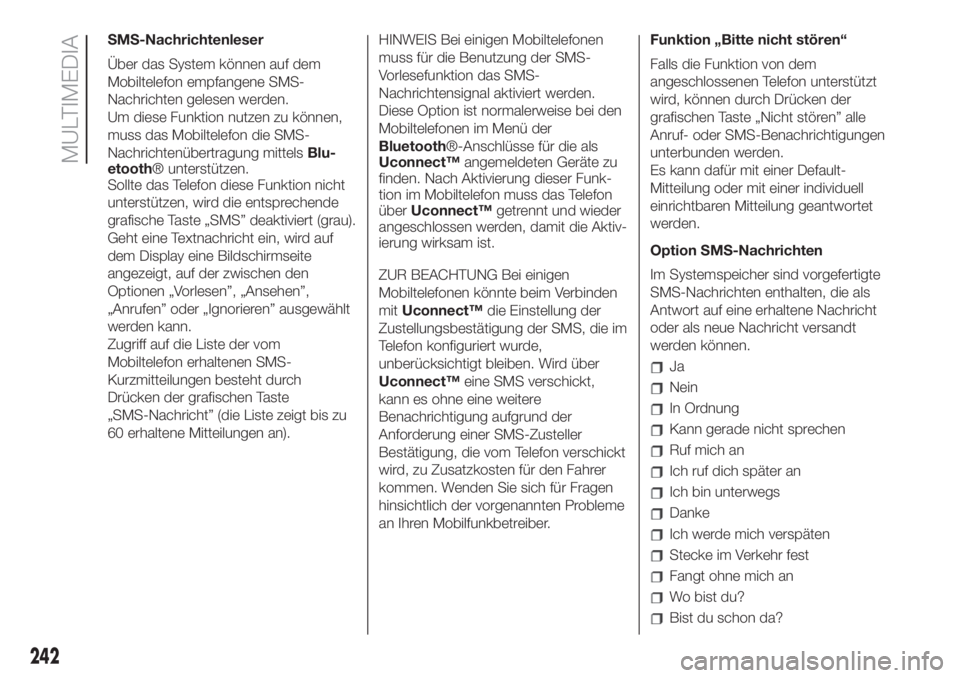
SMS-Nachrichtenleser
Über das System können auf dem
Mobiltelefon empfangene SMS-
Nachrichten gelesen werden.
Um diese Funktion nutzen zu können,
muss das Mobiltelefon die SMS-
Nachrichtenübertragung mittelsBlu-
etooth® unterstützen.
Sollte das Telefon diese Funktion nicht
unterstützen, wird die entsprechende
grafische Taste „SMS” deaktiviert (grau).
Geht eine Textnachricht ein, wird auf
dem Display eine Bildschirmseite
angezeigt, auf der zwischen den
Optionen „Vorlesen”, „Ansehen”,
„Anrufen” oder „Ignorieren” ausgewählt
werden kann.
Zugriff auf die Liste der vom
Mobiltelefon erhaltenen SMS-
Kurzmitteilungen besteht durch
Drücken der grafischen Taste
„SMS-Nachricht” (die Liste zeigt bis zu
60 erhaltene Mitteilungen an).HINWEIS Bei einigen Mobiltelefonen
muss für die Benutzung der SMS-
Vorlesefunktion das SMS-
Nachrichtensignal aktiviert werden.
Diese Option ist normalerweise bei den
Mobiltelefonen im Menü der
Bluetooth®-Anschlüsse für die als
Uconnect™angemeldeten Geräte zu
finden. Nach Aktivierung dieser Funk-
tion im Mobiltelefon muss das Telefon
überUconnect™getrennt und wieder
angeschlossen werden, damit die Aktiv-
ierung wirksam ist.
ZUR BEACHTUNG Bei einigen
Mobiltelefonen könnte beim Verbinden
mitUconnect™die Einstellung der
Zustellungsbestätigung der SMS, die im
Telefon konfiguriert wurde,
unberücksichtigt bleiben. Wird über
Uconnect™eine SMS verschickt,
kann es ohne eine weitere
Benachrichtigung aufgrund der
Anforderung einer SMS-Zusteller
Bestätigung, die vom Telefon verschickt
wird, zu Zusatzkosten für den Fahrer
kommen. Wenden Sie sich für Fragen
hinsichtlich der vorgenannten Probleme
an Ihren Mobilfunkbetreiber.Funktion „Bitte nicht stören“
Falls die Funktion von dem
angeschlossenen Telefon unterstützt
wird, können durch Drücken der
grafischen Taste „Nicht stören” alle
Anruf- oder SMS-Benachrichtigungen
unterbunden werden.
Es kann dafür mit einer Default-
Mitteilung oder mit einer individuell
einrichtbaren Mitteilung geantwortet
werden.
Option SMS-Nachrichten
Im Systemspeicher sind vorgefertigte
SMS-Nachrichten enthalten, die als
Antwort auf eine erhaltene Nachricht
oder als neue Nachricht versandt
werden können.
Ja
Nein
In Ordnung
Kann gerade nicht sprechen
Ruf mich an
Ich ruf dich später an
Ich bin unterwegs
Danke
Ich werde mich verspäten
Stecke im Verkehr fest
Fangt ohne mich an
Wo bist du?
Bist du schon da?
242
MULTIMEDIA
Page 245 of 268
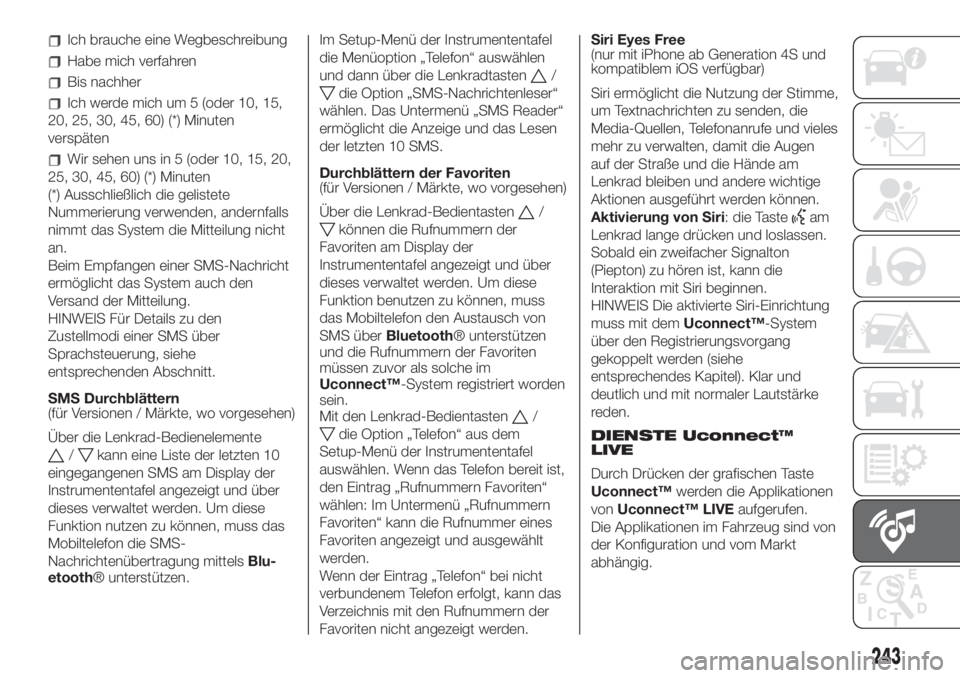
Ich brauche eine Wegbeschreibung
Habe mich verfahren
Bis nachher
Ich werde mich um 5 (oder 10, 15,
20, 25, 30, 45, 60) (*) Minuten
verspäten
Wir sehen uns in 5 (oder 10, 15, 20,
25, 30, 45, 60) (*) Minuten
(*) Ausschließlich die gelistete
Nummerierung verwenden, andernfalls
nimmt das System die Mitteilung nicht
an.
Beim Empfangen einer SMS-Nachricht
ermöglicht das System auch den
Versand der Mitteilung.
HINWEIS Für Details zu den
Zustellmodi einer SMS über
Sprachsteuerung, siehe
entsprechenden Abschnitt.
SMS Durchblättern
(für Versionen / Märkte, wo vorgesehen)
Über die Lenkrad-Bedienelemente
/kann eine Liste der letzten 10
eingegangenen SMS am Display der
Instrumententafel angezeigt und über
dieses verwaltet werden. Um diese
Funktion nutzen zu können, muss das
Mobiltelefon die SMS-
Nachrichtenübertragung mittelsBlu-
etooth® unterstützen.Im Setup-Menü der Instrumententafel
die Menüoption „Telefon“ auswählen
und dann über die Lenkradtasten
/
die Option „SMS-Nachrichtenleser“
wählen. Das Untermenü „SMS Reader“
ermöglicht die Anzeige und das Lesen
der letzten 10 SMS.
Durchblättern der Favoriten
(für Versionen / Märkte, wo vorgesehen)
Über die Lenkrad-Bedientasten
/
können die Rufnummern der
Favoriten am Display der
Instrumententafel angezeigt und über
dieses verwaltet werden. Um diese
Funktion benutzen zu können, muss
das Mobiltelefon den Austausch von
SMS überBluetooth® unterstützen
und die Rufnummern der Favoriten
müssen zuvor als solche im
Uconnect™-System registriert worden
sein.
Mit den Lenkrad-Bedientasten
/
die Option „Telefon“ aus dem
Setup-Menü der Instrumententafel
auswählen. Wenn das Telefon bereit ist,
den Eintrag „Rufnummern Favoriten“
wählen: Im Untermenü „Rufnummern
Favoriten“ kann die Rufnummer eines
Favoriten angezeigt und ausgewählt
werden.
Wenn der Eintrag „Telefon“ bei nicht
verbundenem Telefon erfolgt, kann das
Verzeichnis mit den Rufnummern der
Favoriten nicht angezeigt werden.Siri Eyes Free
(nur mit iPhone ab Generation 4S und
kompatiblem iOS verfügbar)
Siri ermöglicht die Nutzung der Stimme,
um Textnachrichten zu senden, die
Media-Quellen, Telefonanrufe und vieles
mehr zu verwalten, damit die Augen
auf der Straße und die Hände am
Lenkrad bleiben und andere wichtige
Aktionen ausgeführt werden können.
Aktivierung von Siri: die Taste
am
Lenkrad lange drücken und loslassen.
Sobald ein zweifacher Signalton
(Piepton) zu hören ist, kann die
Interaktion mit Siri beginnen.
HINWEIS Die aktivierte Siri-Einrichtung
muss mit demUconnect™-System
über den Registrierungsvorgang
gekoppelt werden (siehe
entsprechendes Kapitel). Klar und
deutlich und mit normaler Lautstärke
reden.
DIENSTE Uconnect™
LIVE
Durch Drücken der grafischen Taste
Uconnect™werden die Applikationen
vonUconnect™ LIVEaufgerufen.
Die Applikationen im Fahrzeug sind von
der Konfiguration und vom Markt
abhängig.
243
Page 246 of 268
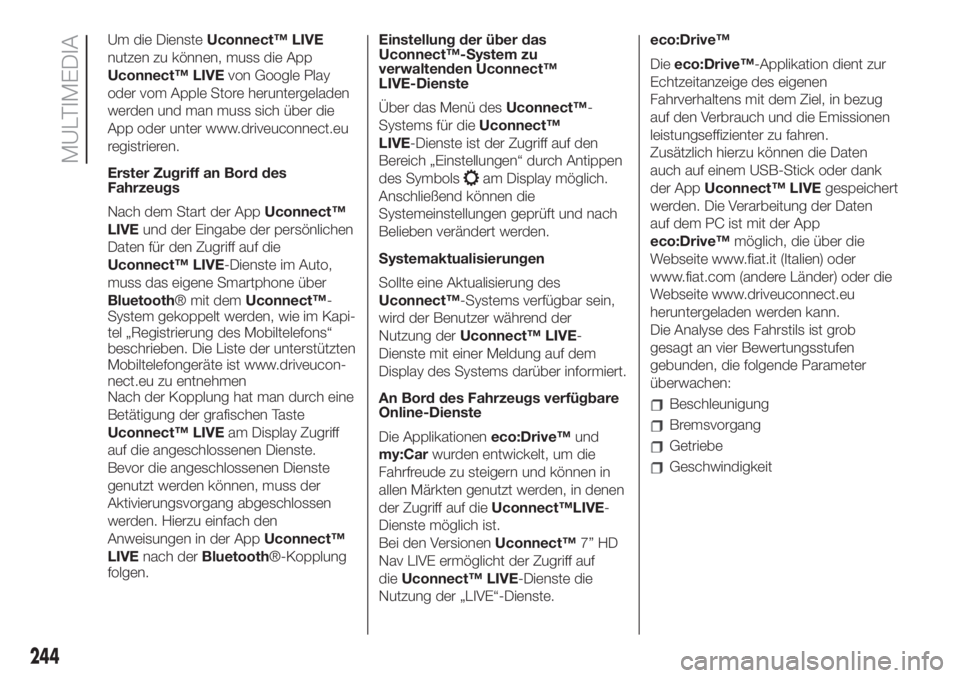
Um die DiensteUconnect™ LIVE
nutzen zu können, muss die App
Uconnect™ LIVEvon Google Play
oder vom Apple Store heruntergeladen
werden und man muss sich über die
App oder unter www.driveuconnect.eu
registrieren.
Erster Zugriff an Bord des
Fahrzeugs
Nach dem Start der AppUconnect™
LIVEund der Eingabe der persönlichen
Daten für den Zugriff auf die
Uconnect™ LIVE-Dienste im Auto,
muss das eigene Smartphone über
Bluetooth® mit demUconnect™-
System gekoppelt werden, wie im Kapi-
tel „Registrierung des Mobiltelefons“
beschrieben. Die Liste der unterstützten
Mobiltelefongeräte ist www.driveucon-
nect.eu zu entnehmen
Nach der Kopplung hat man durch eine
Betätigung der grafischen Taste
Uconnect™ LIVEam Display Zugriff
auf die angeschlossenen Dienste.
Bevor die angeschlossenen Dienste
genutzt werden können, muss der
Aktivierungsvorgang abgeschlossen
werden. Hierzu einfach den
Anweisungen in der AppUconnect™
LIVEnach derBluetooth®-Kopplung
folgen.Einstellung der über das
Uconnect™-System zu
verwaltenden Uconnect™
LIVE-Dienste
Über das Menü desUconnect™-
Systems für dieUconnect™
LIVE-Dienste ist der Zugriff auf den
Bereich „Einstellungen“ durch Antippen
des Symbols
am Display möglich.
Anschließend können die
Systemeinstellungen geprüft und nach
Belieben verändert werden.
Systemaktualisierungen
Sollte eine Aktualisierung des
Uconnect™-Systems verfügbar sein,
wird der Benutzer während der
Nutzung derUconnect™ LIVE-
Dienste mit einer Meldung auf dem
Display des Systems darüber informiert.
An Bord des Fahrzeugs verfügbare
Online-Dienste
Die Applikationeneco:Drive™und
my:Carwurden entwickelt, um die
Fahrfreude zu steigern und können in
allen Märkten genutzt werden, in denen
der Zugriff auf dieUconnect™LIVE-
Dienste möglich ist.
Bei den VersionenUconnect™7” HD
Nav LIVE ermöglicht der Zugriff auf
dieUconnect™ LIVE-Dienste die
Nutzung der „LIVE“-Dienste.eco:Drive™
Dieeco:Drive™-Applikation dient zur
Echtzeitanzeige des eigenen
Fahrverhaltens mit dem Ziel, in bezug
auf den Verbrauch und die Emissionen
leistungseffizienter zu fahren.
Zusätzlich hierzu können die Daten
auch auf einem USB-Stick oder dank
der AppUconnect™ LIVEgespeichert
werden. Die Verarbeitung der Daten
auf dem PC ist mit der App
eco:Drive™möglich, die über die
Webseite www.fiat.it (Italien) oder
www.fiat.com (andere Länder) oder die
Webseite www.driveuconnect.eu
heruntergeladen werden kann.
Die Analyse des Fahrstils ist grob
gesagt an vier Bewertungsstufen
gebunden, die folgende Parameter
überwachen:
Beschleunigung
Bremsvorgang
Getriebe
Geschwindigkeit
244
MULTIMEDIA
Page 248 of 268
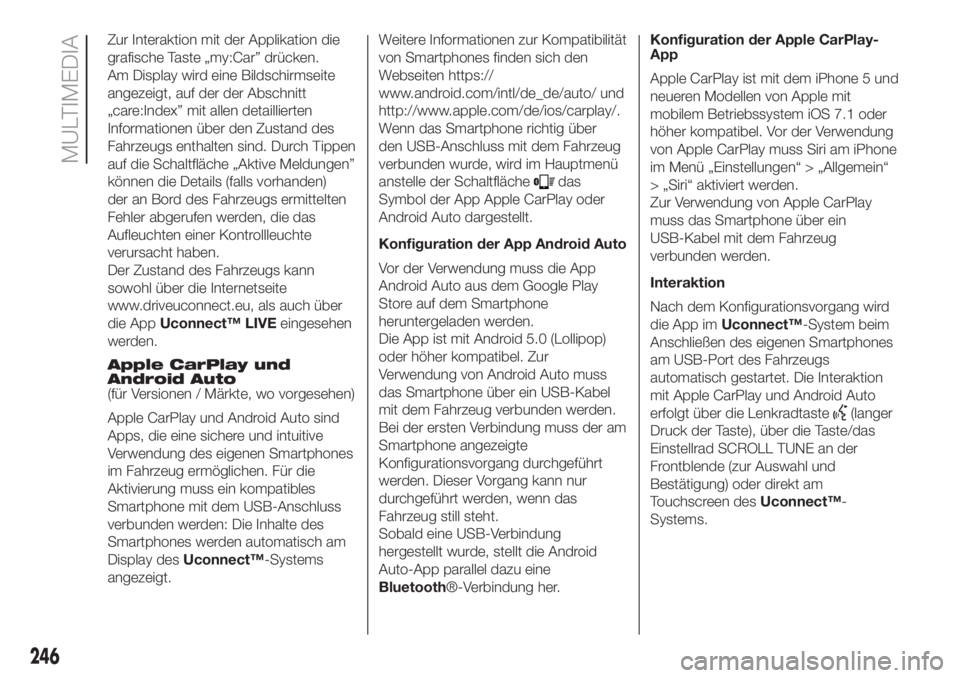
Zur Interaktion mit der Applikation die
grafische Taste „my:Car” drücken.
Am Display wird eine Bildschirmseite
angezeigt, auf der der Abschnitt
„care:Index” mit allen detaillierten
Informationen über den Zustand des
Fahrzeugs enthalten sind. Durch Tippen
auf die Schaltfläche „Aktive Meldungen”
können die Details (falls vorhanden)
der an Bord des Fahrzeugs ermittelten
Fehler abgerufen werden, die das
Aufleuchten einer Kontrollleuchte
verursacht haben.
Der Zustand des Fahrzeugs kann
sowohl über die Internetseite
www.driveuconnect.eu, als auch über
die AppUconnect™ LIVEeingesehen
werden.
Apple CarPlay und
Android Auto
(für Versionen / Märkte, wo vorgesehen)
Apple CarPlay und Android Auto sind
Apps, die eine sichere und intuitive
Verwendung des eigenen Smartphones
im Fahrzeug ermöglichen. Für die
Aktivierung muss ein kompatibles
Smartphone mit dem USB-Anschluss
verbunden werden: Die Inhalte des
Smartphones werden automatisch am
Display desUconnect™-Systems
angezeigt.Weitere Informationen zur Kompatibilität
von Smartphones finden sich den
Webseiten https://
www.android.com/intl/de_de/auto/ und
http://www.apple.com/de/ios/carplay/.
Wenn das Smartphone richtig über
den USB-Anschluss mit dem Fahrzeug
verbunden wurde, wird im Hauptmenü
anstelle der Schaltfläche
das
Symbol der App Apple CarPlay oder
Android Auto dargestellt.
Konfiguration der App Android Auto
Vor der Verwendung muss die App
Android Auto aus dem Google Play
Store auf dem Smartphone
heruntergeladen werden.
Die App ist mit Android 5.0 (Lollipop)
oder höher kompatibel. Zur
Verwendung von Android Auto muss
das Smartphone über ein USB-Kabel
mit dem Fahrzeug verbunden werden.
Bei der ersten Verbindung muss der am
Smartphone angezeigte
Konfigurationsvorgang durchgeführt
werden. Dieser Vorgang kann nur
durchgeführt werden, wenn das
Fahrzeug still steht.
Sobald eine USB-Verbindung
hergestellt wurde, stellt die Android
Auto-App parallel dazu eine
Bluetooth®-Verbindung her.Konfiguration der Apple CarPlay-
App
Apple CarPlay ist mit dem iPhone 5 und
neueren Modellen von Apple mit
mobilem Betriebssystem iOS 7.1 oder
höher kompatibel. Vor der Verwendung
von Apple CarPlay muss Siri am iPhone
im Menü „Einstellungen“ > „Allgemein“
> „Siri“ aktiviert werden.
Zur Verwendung von Apple CarPlay
muss das Smartphone über ein
USB-Kabel mit dem Fahrzeug
verbunden werden.
Interaktion
Nach dem Konfigurationsvorgang wird
die App imUconnect™-System beim
Anschließen des eigenen Smartphones
am USB-Port des Fahrzeugs
automatisch gestartet. Die Interaktion
mit Apple CarPlay und Android Auto
erfolgt über die Lenkradtaste
(langer
Druck der Taste), über die Taste/das
Einstellrad SCROLL TUNE an der
Frontblende (zur Auswahl und
Bestätigung) oder direkt am
Touchscreen desUconnect™-
Systems.
246
MULTIMEDIA